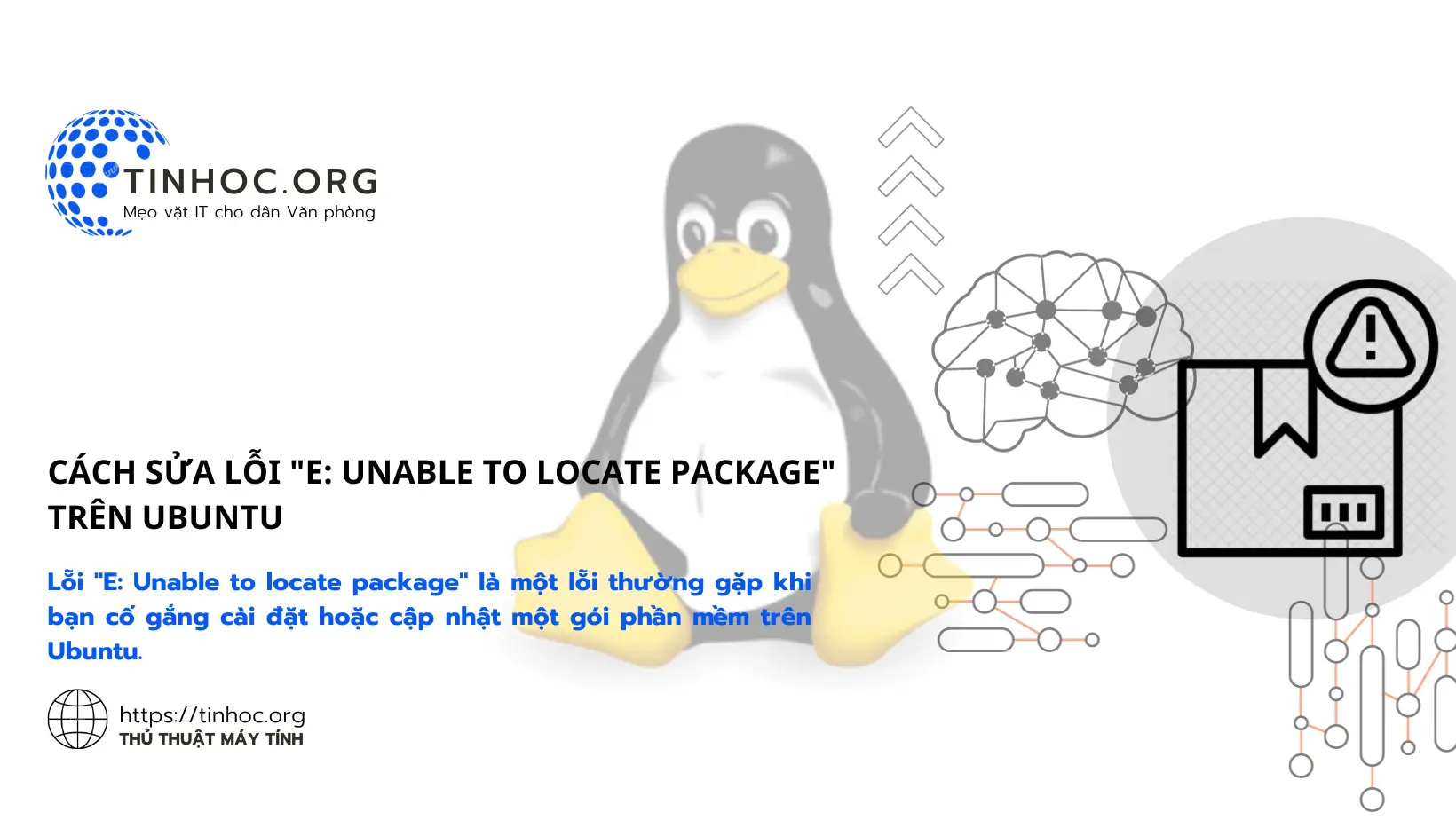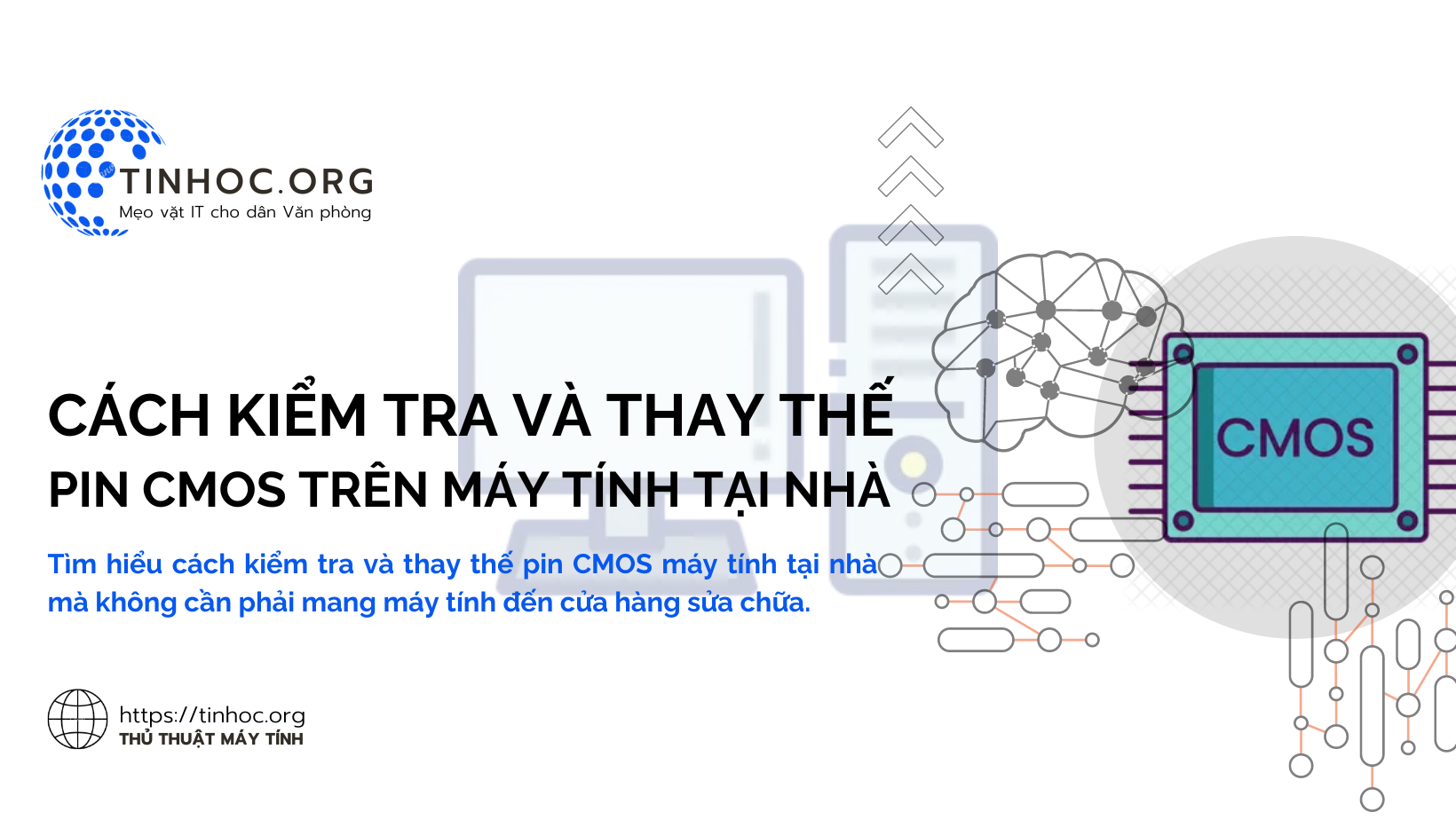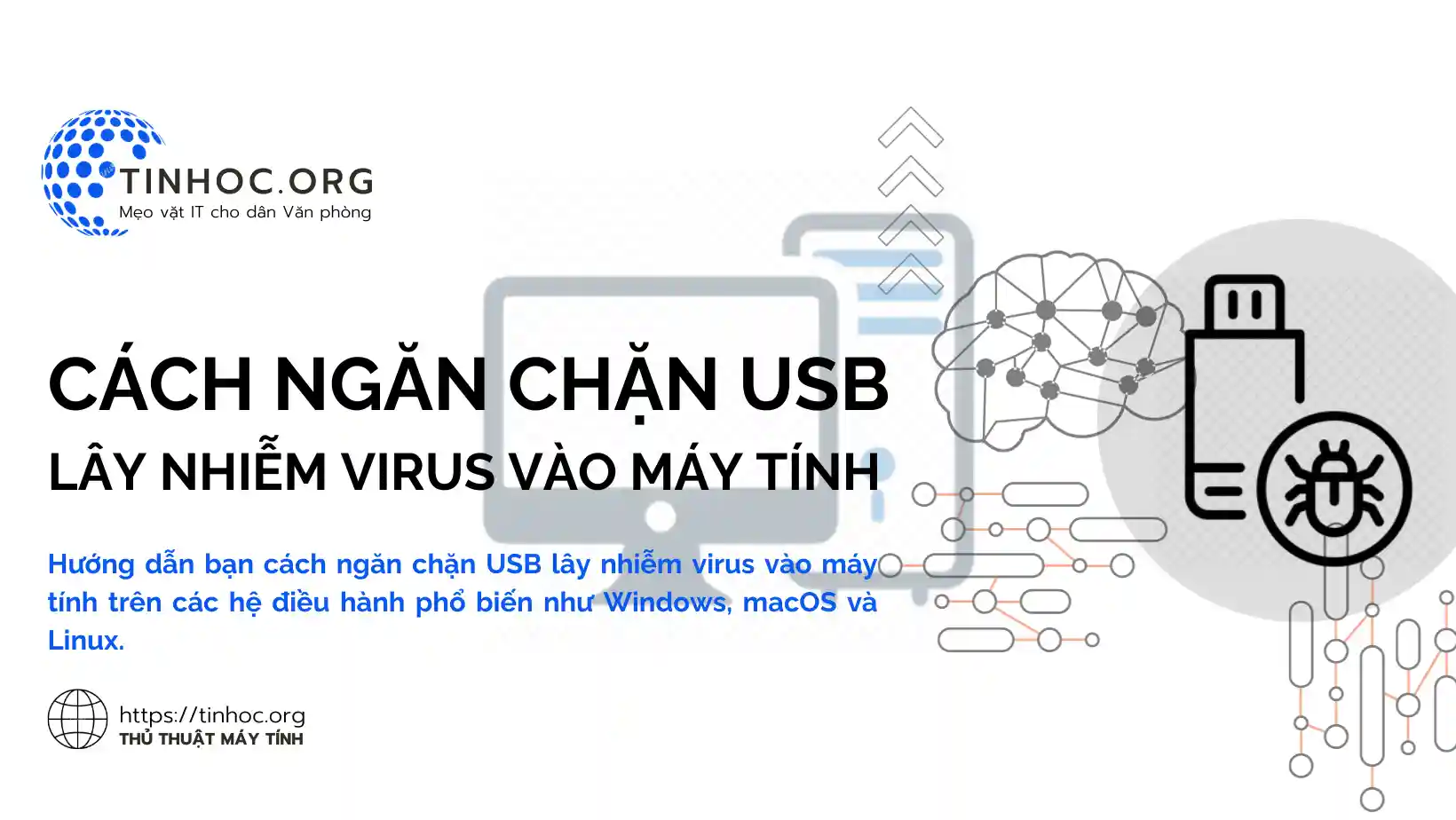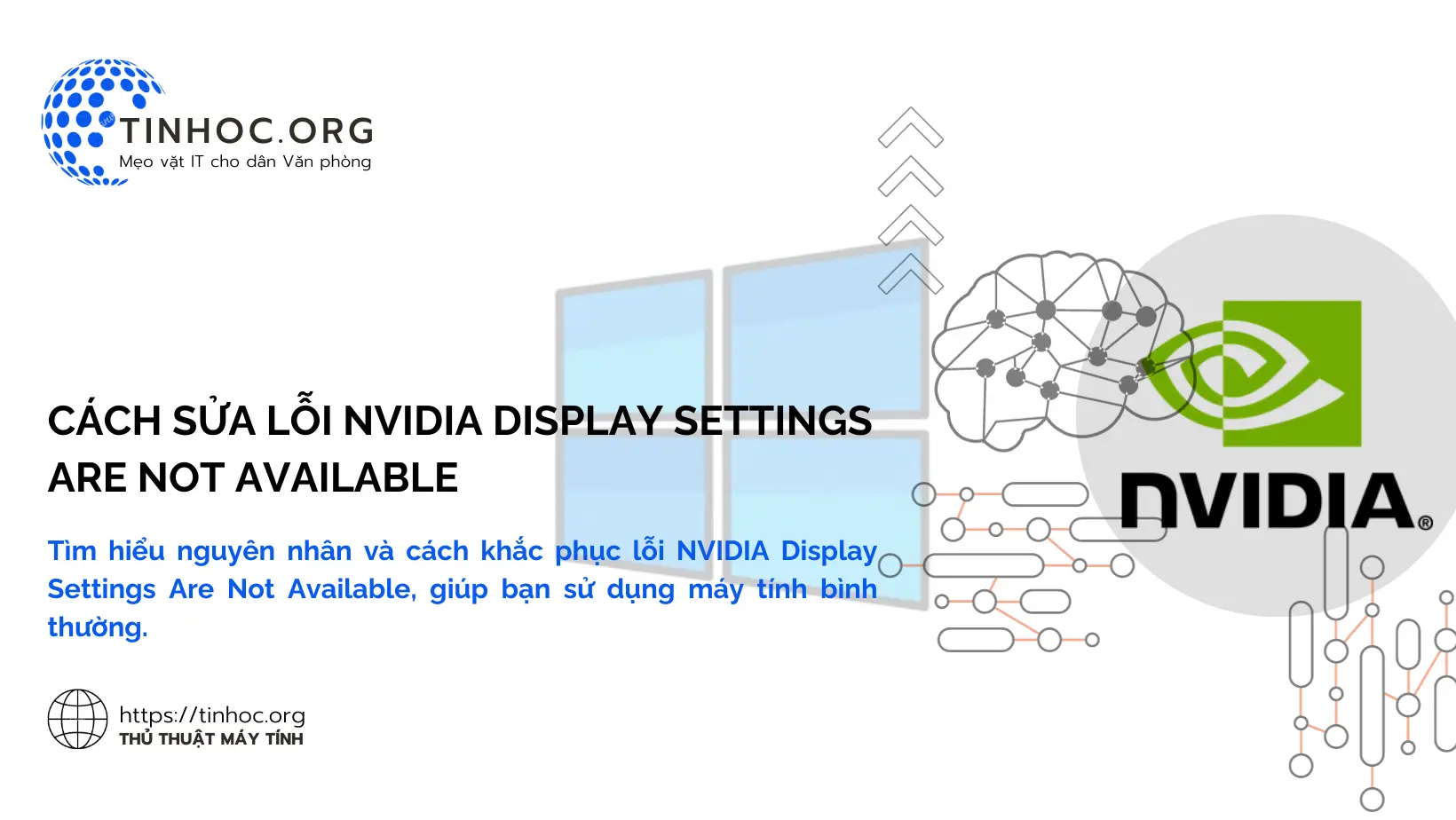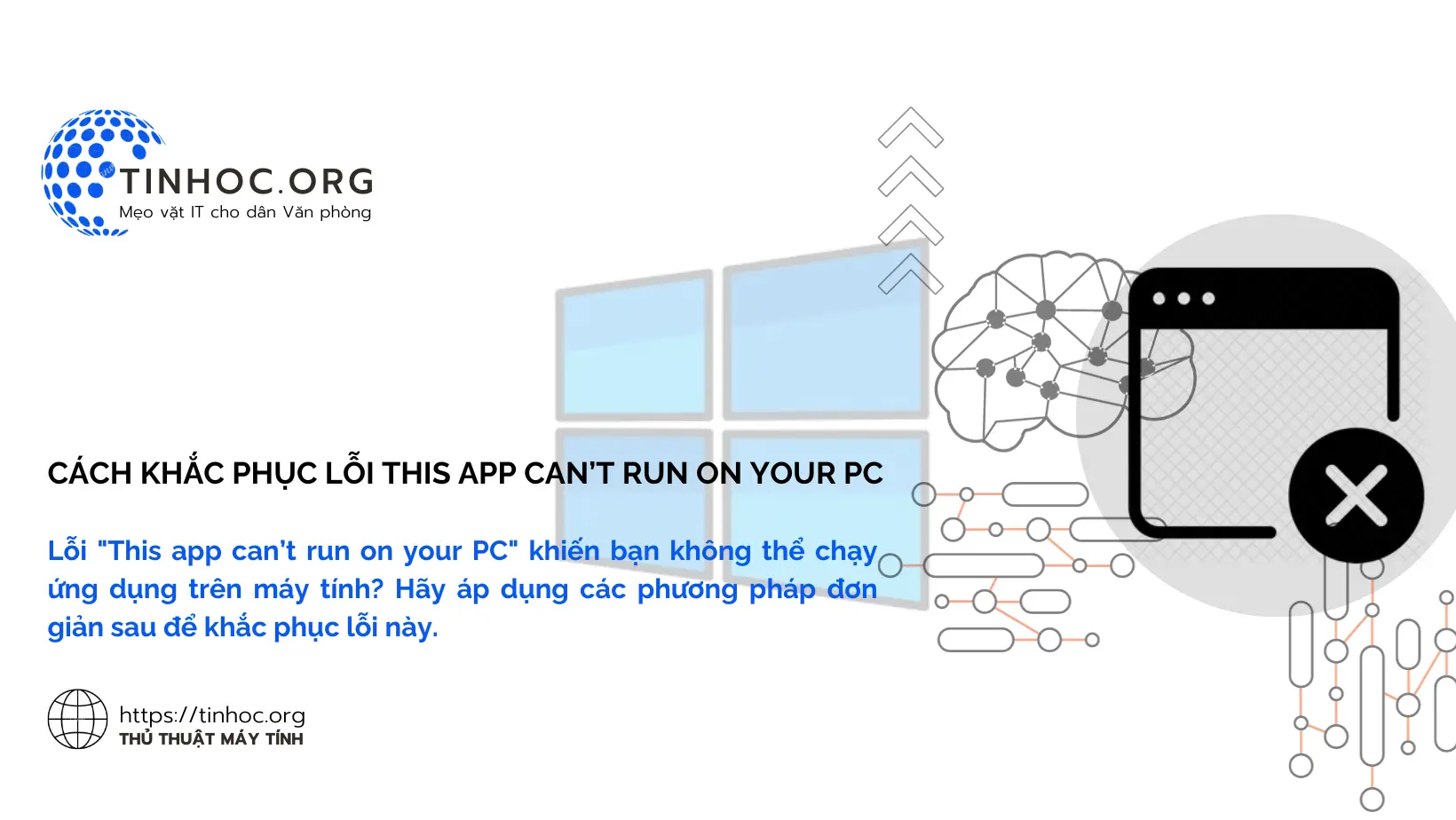MDM và MacBook MDM: Nên mua hay không?
Bài viết này sẽ giải thích MDM là gì, cách kiểm tra máy Mac của bạn có dính MDM hay không và những rủi ro khi mua MacBook MDM.
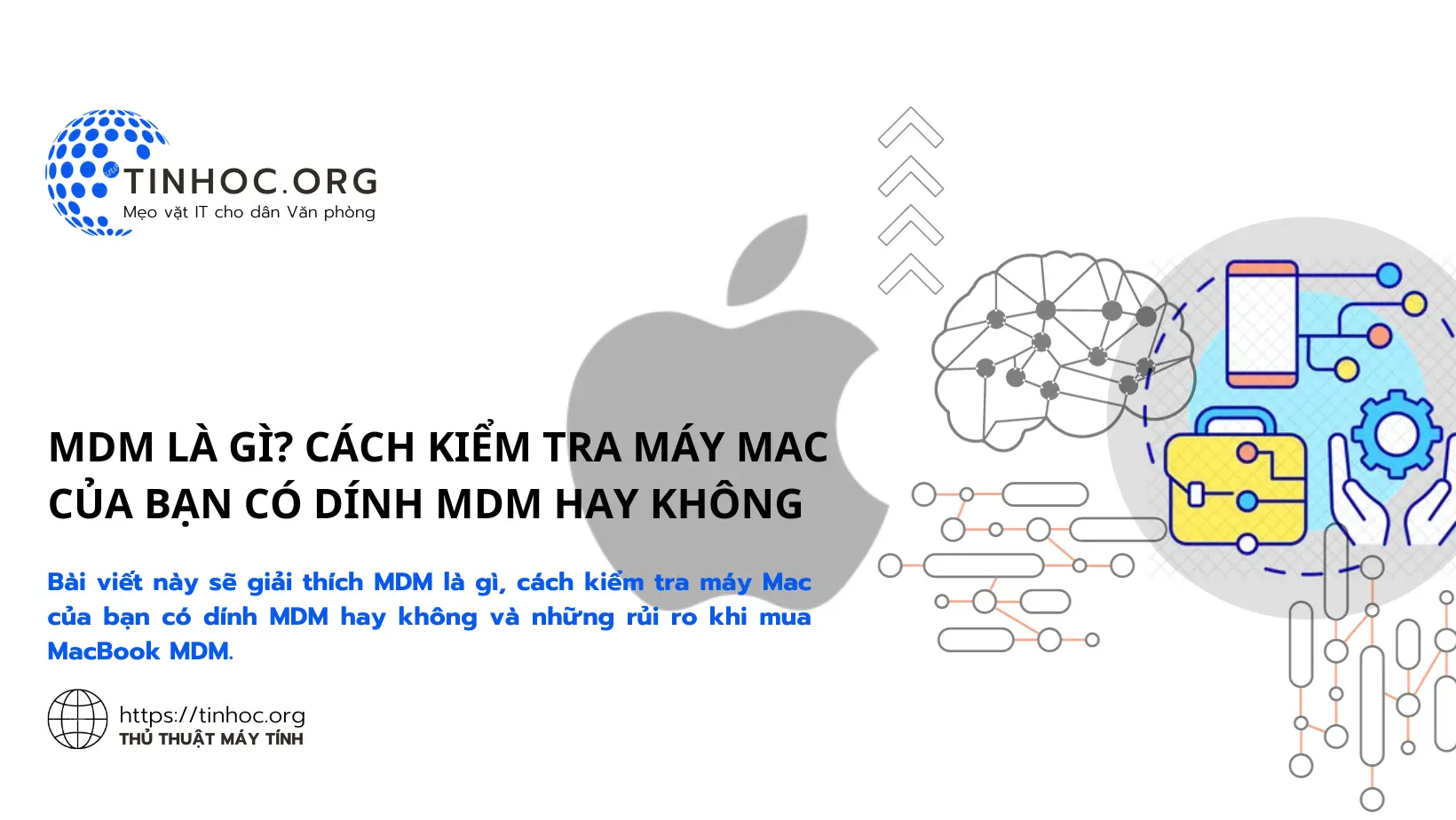
I. MDM là gì?
Mobile Device Management (MDM) là giải pháp giúp doanh nghiệp kiểm soát và quản lý các thiết bị di động của nhân viên, bao gồm điện thoại thông minh, máy tính bảng và máy tính xách tay. MDM cho phép quản trị viên thực hiện nhiều tác vụ từ xa như:
-
Cài đặt và gỡ cài đặt ứng dụng
-
Quản lý cài đặt hệ thống
-
Giám sát hoạt động của thiết bị
-
Khóa hoặc xóa thiết bị từ xa
-
Theo dõi vị trí thiết bị
MDM được sử dụng để bảo vệ dữ liệu nhạy cảm, đảm bảo tuân thủ quy định và quản lý hiệu quả việc sử dụng thiết bị di động trong doanh nghiệp.
II. MacBook MDM là gì?
MacBook MDM là những chiếc MacBook được cài đặt phần mềm MDM bởi một doanh nghiệp. Những máy này thường được thanh lý với giá rẻ hơn so với MacBook thông thường.
Tuy nhiên, MacBook MDM có thể có những hạn chế:
-
Quản trị viên của doanh nghiệp trước đó có thể truy cập và kiểm soát máy Mac từ xa.
-
Người dùng có thể bị hạn chế trong việc cài đặt hoặc xóa ứng dụng, thay đổi cài đặt hệ thống, v.v.
-
Máy Mac có thể bị khóa hoặc xóa từ xa.
III. Cách kiểm tra máy Mac có dính MDM hay không?
Bạn có thể kiểm tra bằng một trong những cách sau:
-
Kiểm tra thông tin trên màn hình: Khi bật máy Mac, nếu thấy thông báo "Device Enrollment" hoặc "Device Enrollment Complete", máy Mac của bạn có thể đã được cài đặt MDM.
-
Kiểm tra số serial: Nhập số serial của máy Mac vào trang web của Apple để kiểm tra xem máy Mac của bạn có được quản lý bởi một tổ chức nào hay không.
-
Sử dụng Terminal: Mở Terminal và nhập lệnh
profiles status -type enrollment. Nếu kết quả trả về "MDM enrollment: No", máy Mac của bạn không bị dính MDM. -
Sử dụng ứng dụng của bên thứ ba: Tìm kiếm các công cụ và ứng dụng như MDM Check, DeviceCheck để kiểm tra.
Tham khảo kết quả kiểm tra MDM bằng cách sử dụng Terminal thông qua hình ảnh sau đây:
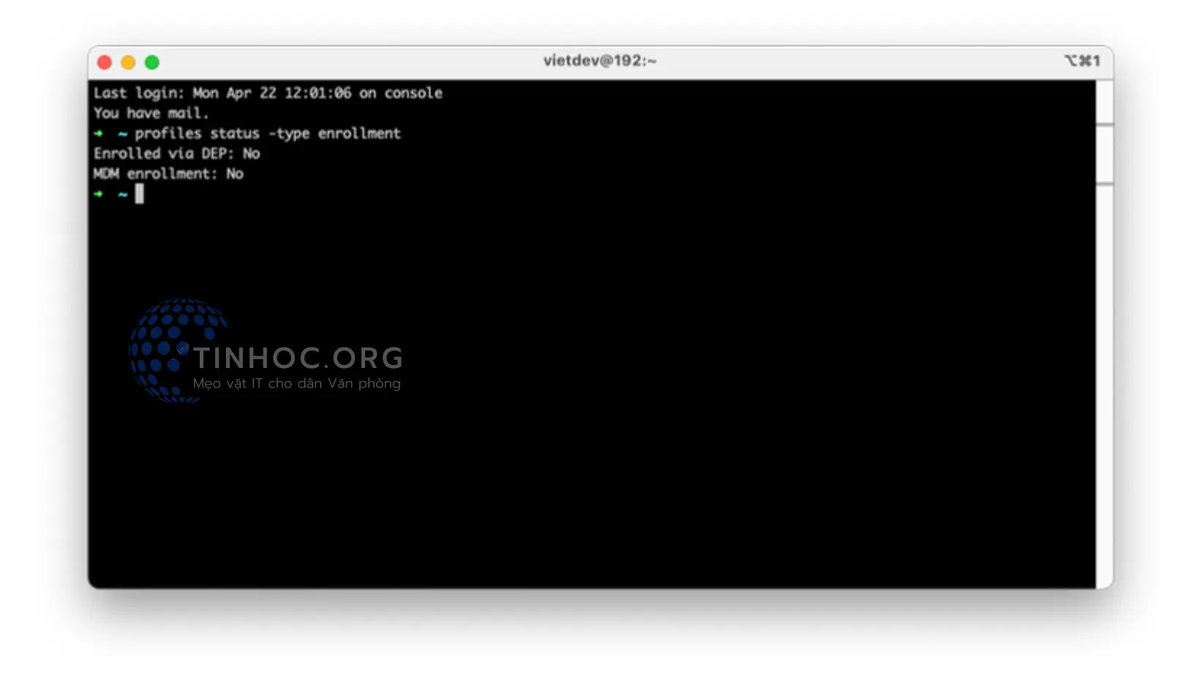
IV. Có nên mua MacBook MDM không?
Việc mua MacBook MDM có nên hay không phụ thuộc vào nhu cầu và khả năng chấp nhận rủi ro của bạn.
Ưu điểm:
-
Giá rẻ hơn so với MacBook thông thường.
-
Thích hợp cho những người dùng cơ bản, chỉ cần sử dụng các chức năng cơ bản của máy Mac.
Nhược điểm:
-
Bạn có thể bị hạn chế trong việc sử dụng máy Mac.
-
Dữ liệu của bạn có thể không được bảo mật hoàn toàn.
-
Bạn có thể gặp khó khăn trong việc cài đặt phần mềm hoặc cập nhật hệ điều hành.
Lời khuyên:
-
Nếu bạn cần một chiếc MacBook để sử dụng cho công việc hoặc lưu trữ dữ liệu nhạy cảm, thì bạn nên mua MacBook mới thay vì MacBook MDM.
-
Nếu bạn chỉ cần sử dụng các chức năng cơ bản của máy Mac và chấp nhận những rủi ro đi kèm, thì MacBook MDM có thể là một lựa chọn phù hợp.
-
Nên kiểm tra kỹ máy trước khi mua để đảm bảo rằng nó không bị khóa hoặc có bất kỳ vấn đề nào khác.
Lưu ý:
-
Hãy tìm hiểu kỹ về MDM và các hạn chế của MacBook MDM trước khi mua.
-
Xem xét kỹ các điều khoản và điều kiện của MDM trước khi mua.
-
Cân nhắc việc mua MacBook đã qua sử dụng từ các nguồn đáng tin cậy để đảm bảo chất lượng và tránh các vấn đề tiềm ẩn.
Ngoài ra, bạn có thể tham khảo thêm các bài viết, video hoặc diễn đàn để có cái nhìn tổng quan về MDM và MacBook MDM.
Tham khảo thêm: Hướng dẫn mua MacBook cũ chuẩn chính hãng
Thông tin bài viết
| Tác giả | Chuyên mục | Thẻ | Cập nhật | Lượt xem |
|---|---|---|---|---|
- | 585 |